TS es un archivo de transmisión de transporte de video que se utiliza principalmente para almacenar datos de video comprimidos MPEG-2 en DVD. Puede obtener fácilmente una secuencia de varios archivos TS de un DVD. ¿Está buscando una forma sencilla, especialmente una forma gratuita de unir varios archivos TS juntos?
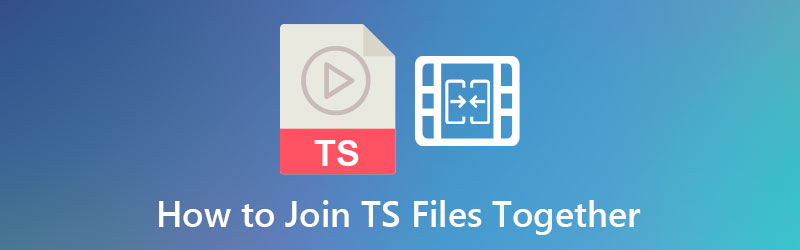
Esta publicación comparte 3 métodos efectivos para combinar y fusionar archivos TS en un solo vídeo. Se recomiendan 3 excelentes herramientas de unión de TS para fusionar dos o varios clips de vídeo.
Parte 1. Cómo recortar vídeos con Adobe Premiere
Adobe Premiere Pro es un programa de edición de video definitivo que puede ayudarlo a recortar los bordes no deseados de un clip. Se considera uno de los programas completos que utilizan los editores de vídeo profesionales. Sería útil utilizar el software al realizar la producción de vídeo, principalmente un editor de vídeo experto. Como principiante, hay varias soluciones disponibles para usted, pero Adobe Premiere Pro bien vale el dinero que gastará para obtenerlo. Esta edición de video creó una interfaz compleja pero repleta de muchas características excelentes. Los siguientes son los pasos en Premiere Pro para recortar videos.
Paso 1.Descargue Adobe Premiere Pro
Para comenzar, primero descargue Adobe Premiere Pro visitando el sitio web oficial de la herramienta.
Paso 2.Importa el clip que deseas recortar
Luego, asegúrese de cargar su videoclip. Para hacerlo, vaya a Archivo > Importar. Elija el video que desea recortar.
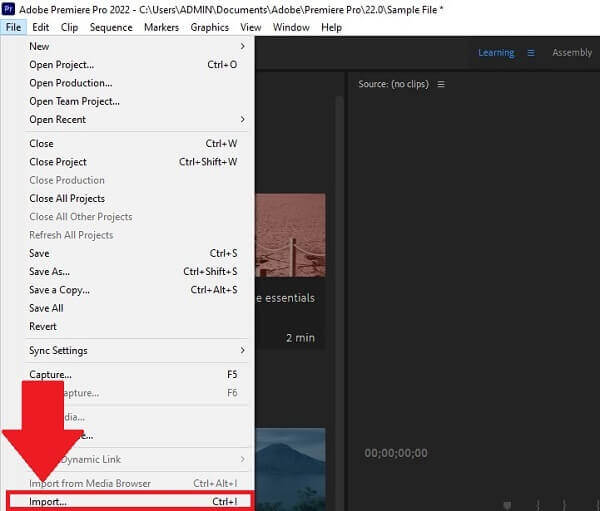
Paso 3.Navegar por el efecto de vídeo
Busca el Efecto de vídeo > Transformar > Recortar. Arrastre el botón de recorte al videoclip en el lado derecho de la pantalla.
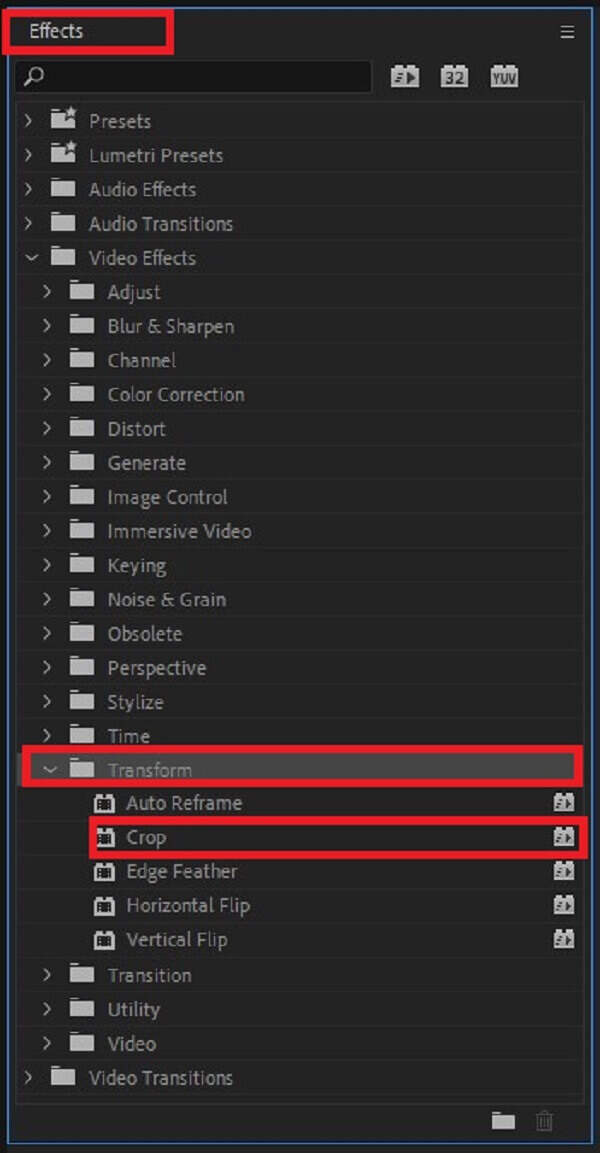
Etapa 4.Establecer la configuración de recorte
Después de agregar recorte a su clip en Adobe Premiere, recorte el video ahora. Ir a Control de efectos y seleccione las dimensiones de recorte de los lados inferior, superior, derecho e izquierdo del clip.
Nota: Asegúrese de que la relación de aspecto de su video previamente recortado sea la misma que desea para el formato de salida requerido antes de continuar.
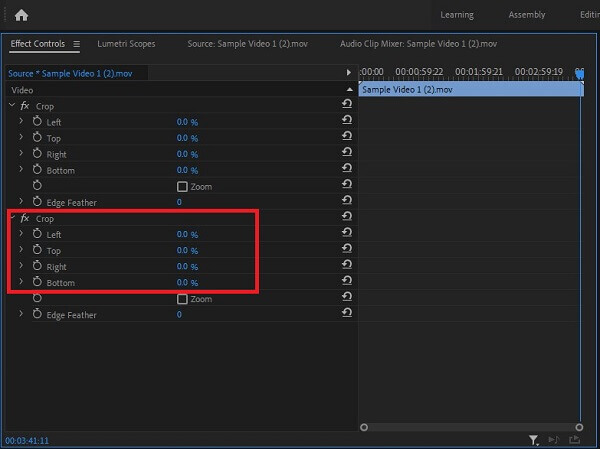
Paso 5.Vista previa del vídeo recortado
Después de recortar, ahora puedes ver tu video presionando el botón Pestaña Fuente antes de convertirlo.
Consejo: Antes de sacar los vídeos editados del ordenador o guardarlos en el disco duro, suele ser preferible verlos primero. Inspeccione el video para asegurarse de que su limitación de recorte sea razonable y no interfiera con el contenido real del video.
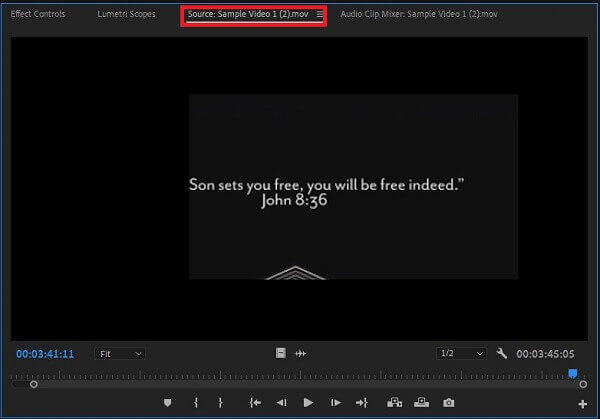
Paso 6.Exporta el vídeo ahora
Finalmente, para disfrutar de su videoclip recién recortado, presione el botón Exportar en la esquina derecha de la interfaz.
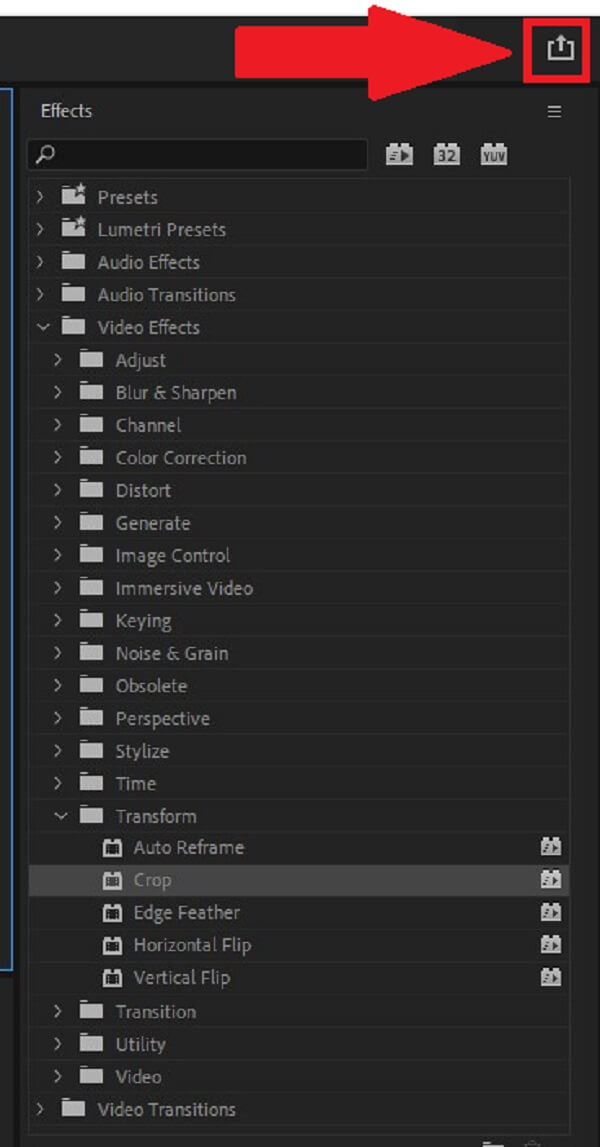
Parte 2.Guía paso a paso para cambiar el tamaño de un vídeo según Premiere
Puede cambiar el tamaño de un vídeo en Premiere para acercarlo o alejarlo según sea necesario. Hay una variedad de enfoques que puede adoptar para hacer esto. Estas son las formas de cambiar la relación de aspecto en Premiere y su tamaño de fotograma.
Configurar el tamaño del fotograma del vídeo
Adobe Premiere Pro intenta automáticamente ajustar la relación de aspecto de píxeles de la imagen de entrada. Si la relación de aspecto de píxeles de un recurso todavía está sesgada, puedes cambiarla manualmente para corregir el error. Es esencial corregir las proporciones de aspecto de los píxeles antes de ecualizar las proporciones de los fotogramas. Es necesario porque puede surgir una relación de aspecto de fotograma inexacta debido a un error de cálculo de la relación de aspecto de píxeles. Para configurar el tamaño de fotograma del vídeo, estos son los sencillos pasos a seguir.
Paso 1.Inicie Adobe Premiere Pro. Golpear Archivo > Nuevo > Secuencia.
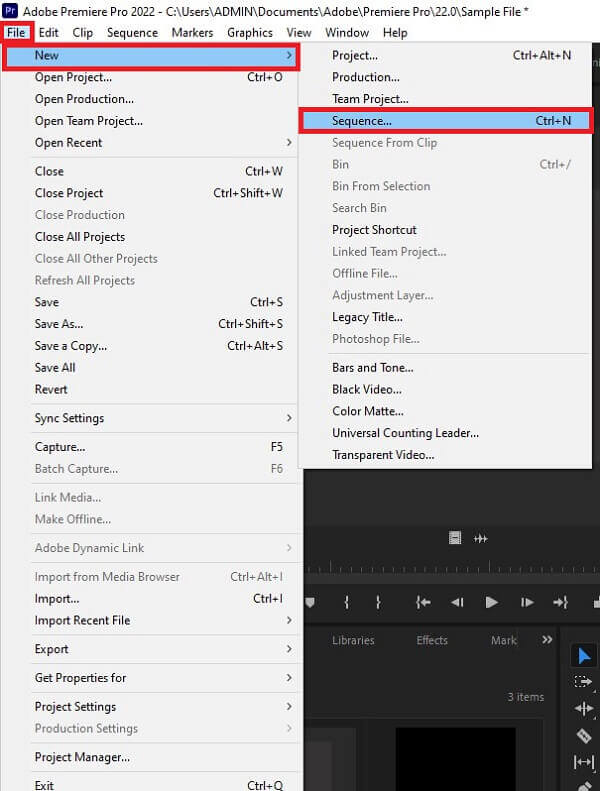
Paso 2.Luego, en la barra de menú, presione el Secuencia > Configuración de secuencia.
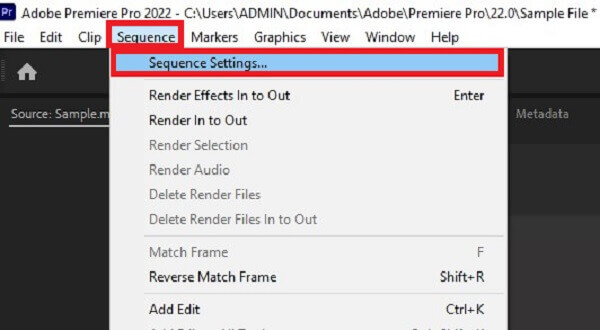
Paso 3.Lo dirigirá a la nueva ventana emergente. Puedes cambiar el tamaño del fotograma del vídeo horizontal o verticalmente, según tus preferencias. Cuando termines, pulsa el DE ACUERDO botón.
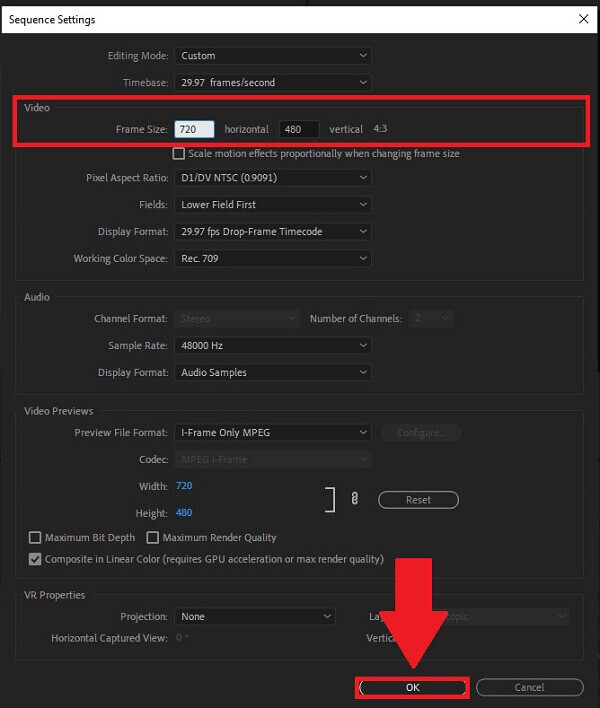
Cambiar la relación de aspecto del vídeo en Premiere
Para cambiar la relación de aspecto en Premiere, siga la guía a continuación.
Paso 1.Descargue y ejecute Adobe Premiere.
Paso 2.Localizar Secuencia E ir a Configuración de secuencia.
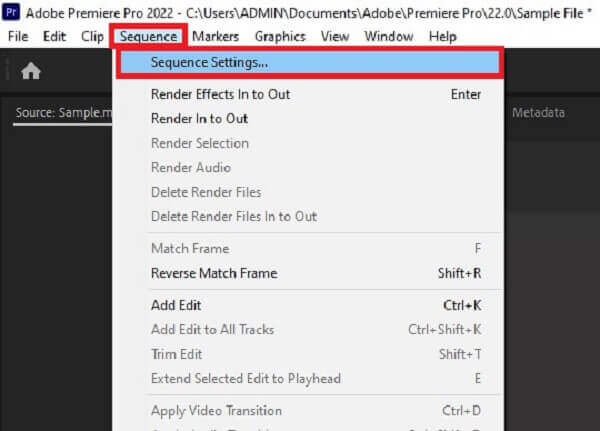
Paso 3.Después de hacer clic en Configuración de secuencia, aparecerá una ventana. Navega por el Relación de aspecto de píxeles. De la lista de relaciones de aspecto, puede elegir la relación que desee. Finalmente, golpea el DE ACUERDO botón para guardar los cambios.
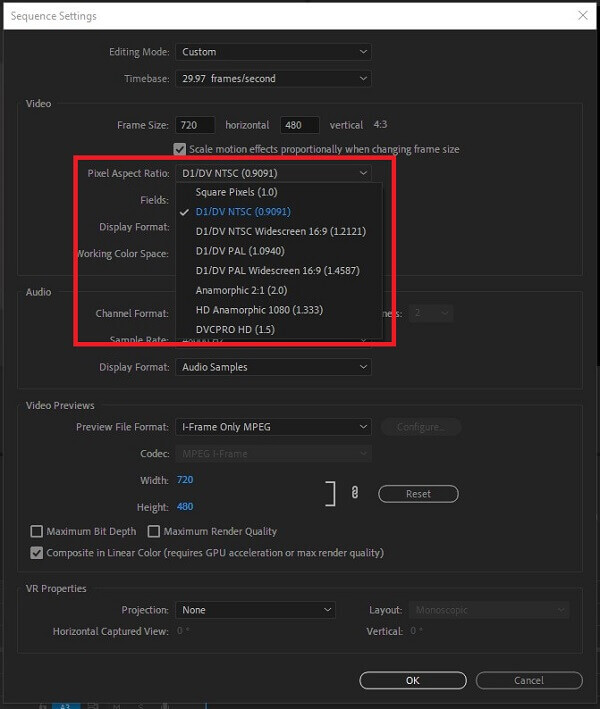
Parte 3.Método más sencillo para recortar vídeos en la computadora
Si crees que recortar un vídeo en Premiere es bastante complicado, no te preocupes. Te tenemos cubierto. Convertidor de vídeo definitivo simplifica el recorte de tus vídeos de la forma más natural posible. Es su software de edición de fotografías y vídeos todo en uno. Con este software, puede rotar, recortar, cortar, voltear y recortar su video antes de convertirlo al formato que elija. Disfrute editando y al mismo tiempo convierta su archivo en videos de alta calidad en 8K/5K/4K/1080p sin sacrificar la calidad original.
Además, tiene una interfaz de usuario sencilla, lo que significa que incluso los principiantes apreciarán la simplicidad de la herramienta. Aparte de dichas funciones, puedes utilizar el programa para crear tu vídeo GIF animado con salida de alta calidad y convertir tus archivos entre más de 500 formatos diferentes de vídeo y audio. No hay duda de que millones de personas se sienten atraídas por esta herramienta. Mientras tanto, aquí hay algunos procedimientos sencillos que lo ayudarán a recortar videos de manera rápida y eficiente.
Características distintivas
- 1. Puede reproducir videos convertidos en casi todos los dispositivos operativos.
- 2. Funciona con más de 500 formatos de audio y video.
- 3. Crea GIF y comprimir vídeo archivos
- 4. Reproduce y convierte vídeos de alta calidad 8K/5K/4K/1080p
Descarga gratis
Para ventanas
Descarga segura
Descarga gratis
para MacOS
Descarga segura
Paso 1.Inicie la herramienta de conversión
En primer lugar, descargue e instale el software Video Converter Ultimate visitando el sitio web oficial. De lo contrario, puede hacer clic en uno de los íconos de descarga enumerados anteriormente.
Paso 2.Descarga el clip que preferiste recortar
Después de eso, hay dos opciones para importar su video a la interfaz principal. Para comenzar, arrastre y suelte su archivo en el centro de la interfaz. Alternativamente, haga clic en el Agregar archivos opción para comenzar a importar su archivo.
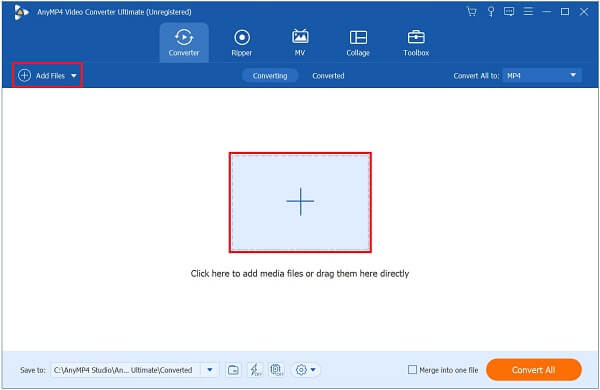
Paso 3.Busque el botón editar
Después de importar exitosamente el videoclip, presione el botón Editar cerca del videoclip recién agregado.
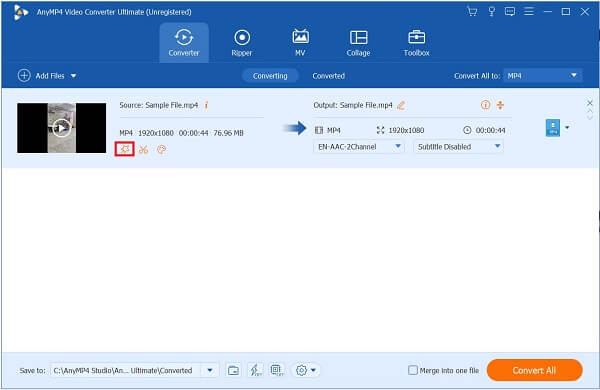
Etapa 4.Recortar el videoclip
Después de hacer clic en el botón editar, lo dirigirá a otra ventana. Ir a Rotar y recortary recortar manualmente el vídeo moviendo el manillar, o puedes elegir automáticamente el área de recorte del vídeo. Cuando el video esté configurado, presione el DE ACUERDO botón.
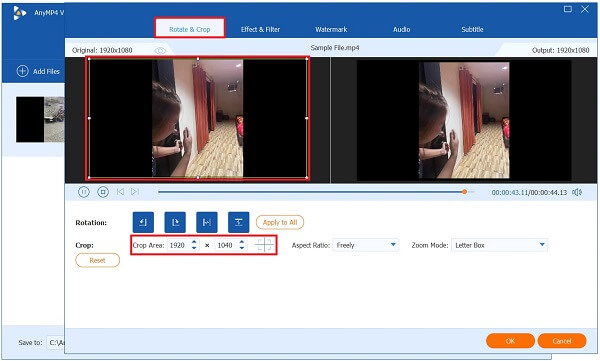
Paso 5.mejorar el vídeo
Antes de realizar la conversión, puede presionar el botón Mejorar vídeo para cambiar la resolución, eliminar el ruido del video, ajustar el brillo y reducir la vibración del video. Luego golpea Ahorrar.
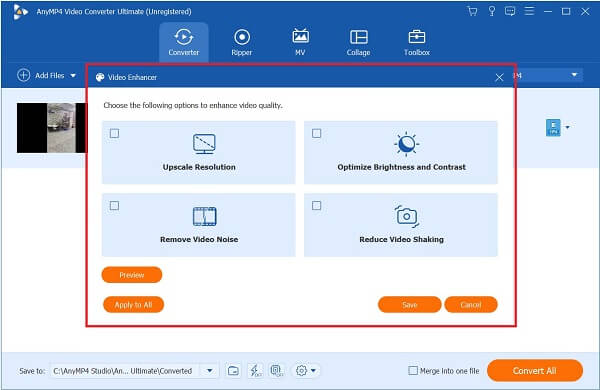
Paso 6.Transforma el vídeo ahora
Finalmente, haga clic en el Convertir todo para guardar el vídeo recién recortado.
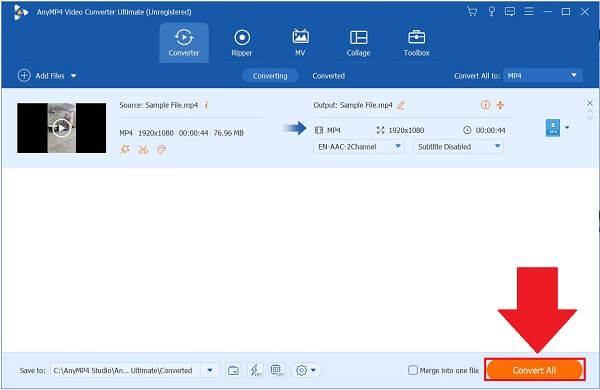
Parte 4. Preguntas frecuentes sobre cómo recortar vídeos en Premiere
-
¿Dónde puedo encontrar los vídeos recortados después de convertirlos a Premiere?
Adobe Premiere Pro tiene una carpeta de guardado automático para cada proyecto que realice. La carpeta donde Premiere guardó el video recortado reciente está al lado del siguiente archivo de proyecto, cerca de la carpeta Vista previa de audio y Vista previa de video. Y tu puedes exporta tu vídeo hecho por Premiere Pro a MP4, FLV y otros formatos populares
-
¿Por qué no puedo cambiar el tamaño de fotograma de mi vídeo en Premiere?
Si no puede modificar el tamaño del fotograma del clip, es porque ya está configurado automáticamente según el modo de edición del clip. Para cambiarlo, localice Secuencia > Configuración de secuencia. Localice el Modo de edición y cambiarlo a Costumbre.
-
¿Cómo puedo editar en Premiere Pro hacer zoom en un video?
Elige un vídeo en tu línea de tiempo. Luego, seleccione Panel de control de efectos > Escala > Posición propiedades. A continuación, seleccione el cronómetro y asigne un fotograma clave tanto para Escala como para Posición para habilitar los fotogramas clave.
Terminando
¡Eso concluye la discusión! Adobe Premiere Pro es, sin duda, capaz de resolver tus problemas de recorte de vídeo. Y puedes aprender varias maneras de recortar vídeos en Premiere de esta publicación. No obstante, si considera que la curva de aprendizaje de Adobe Premiere Pro es demasiado alta, Convertidor de vídeo definitivo resulta útil y está repleto de varias funciones recomendables que facilitarán el recorte de vídeos. ¡Descárgalo ahora y pruébalo!

